Продолжаем настройку XAMPP, и сегодня изменим доменный адрес с localhost/site на просто site/ .
Первую статью по установке Xampp читайте по этой ссылке:
Многие разработчики любят использовать такую вещь как ссылки от корня сайта. Может быть кто-то знаком из Вас с такой записью в HTML: <a href='/'> то есть слэш, в данном случае будет считаться по умолчанию корнем сайта. И вот если Вы какой-либо такой пример будете использовать, то он у Вас будет работать не корректно!
Если Вы не поняли то объясняю: Задумайтесь почему у нас Xampp выдаёт в адресной строке сначала название localhost, а затем уже через слэш название нашего сайта – site?
Такого кстати не было и в другом локальном сервере Denwer, но я думаю в xampp это единственный минус, который можно также исправить.
В общем суть в том, что если мы используем в данном случае просто слэш, то нас перебросит на localhost/ , а не на site/ .
Исправляем адрес домена следующим образом:
Сначала останавливаем Apache, запущенный в Панели управления, нажимаем – Stop.
Нажимаем в Панели управления – Explorer, и оказываемся в папке xampp.
Далее идём по такому пути: L:\xampp\apache\conf\extra
В папке extra открываем файл httpd-vhosts.conf (опять же.. он у меня открывается через Sublime Text)

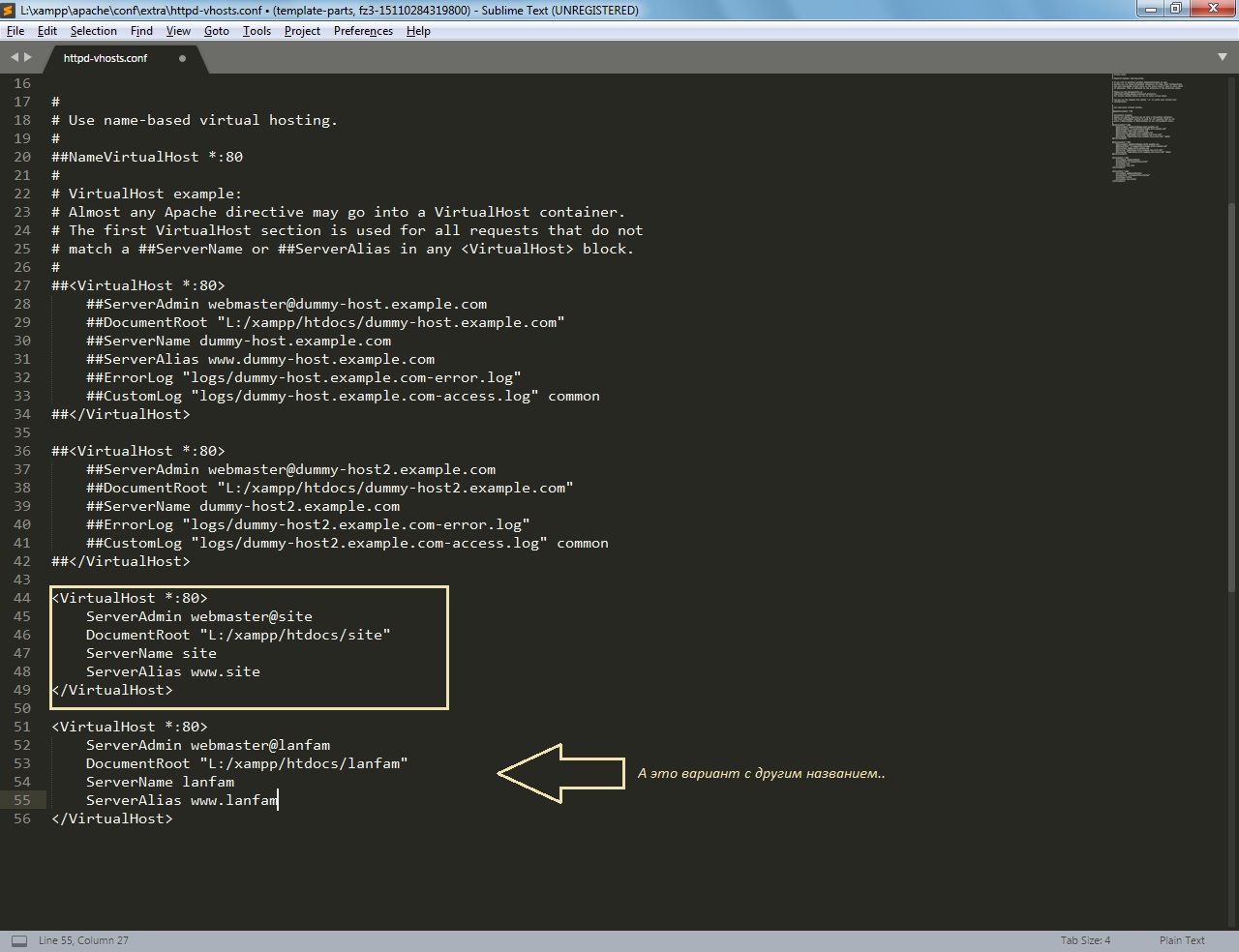
Для того чтобы добавить свой адрес к которому Вы хотите обратиться на прямую, Вы должны скопировать ниже приведённый код в данный файл и вписать в него нужные Вам значения:
<VirtualHost *:80>
ServerAdmin webmaster@site
DocumentRoot "L:/xampp/htdocs/site"
ServerName site
ServerAlias www.site
</VirtualHost>В общем-то ничего сложного. Просто, там где написано site, Вы пишите своё название, созданной Вами папки.
Сохраняем файл и также нам ещё нужно поправить хосты на нашем компьютере.
Поэтому идём по пути, где установлена у Вас Windows: L:\Windows\System32\drivers\etc
В этой папке открываем файл hosts и вписываем туда такие строки:
127.0.0.1 site
127.0.0.1 www.siteТаким образом мы делаем переадрессацию. Наша внутренняя DNS служба на компьютере делает переадрессацию с site на ip-адрес 127.0.0.1, то есть на наш локальный компьютер.
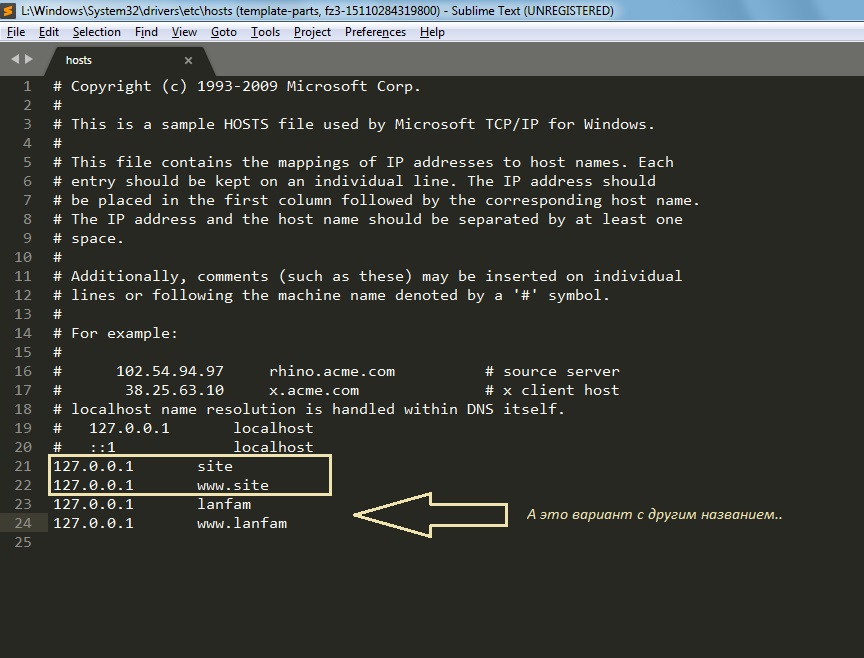
Вот и всё! Для тех кому интересно, тот же самый Denwer на самом деле автоматически менял записи в файле hosts. Но сейчас Denwer перестал обновляться, к тому же многие антивирусы блокируют изменение файла hosts, поэтому на xampp приходится делать такие манипуляции.
Теперь когда Вы запустите снова Apache в Панели управления, то можно напрямую набирать site/
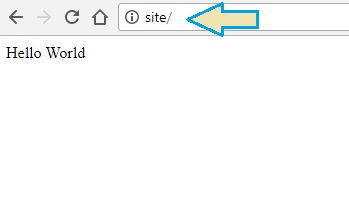
Xampp на мой взгляд, довольно прост в установке, в использовании, и смена домена наверное единственное, что может Вас запутать, но по своей сути необходимая также вещь.
В итоге Вы можете использовать папку site для любых Ваших проектов. Допустим, если Вы писали один проект в этой папке, то можете всегда вырезать и перенести в любую другую папку, и делать любой другой сайт, не прописывая заново строки с адресами в файлах hosts и httpd-vhosts.conf.
На этом всё. Спасибо за Ваше прочтение!
 lenium.ru
lenium.ru

 (3 оценок, среднее: 3,67 из 5)
(3 оценок, среднее: 3,67 из 5)




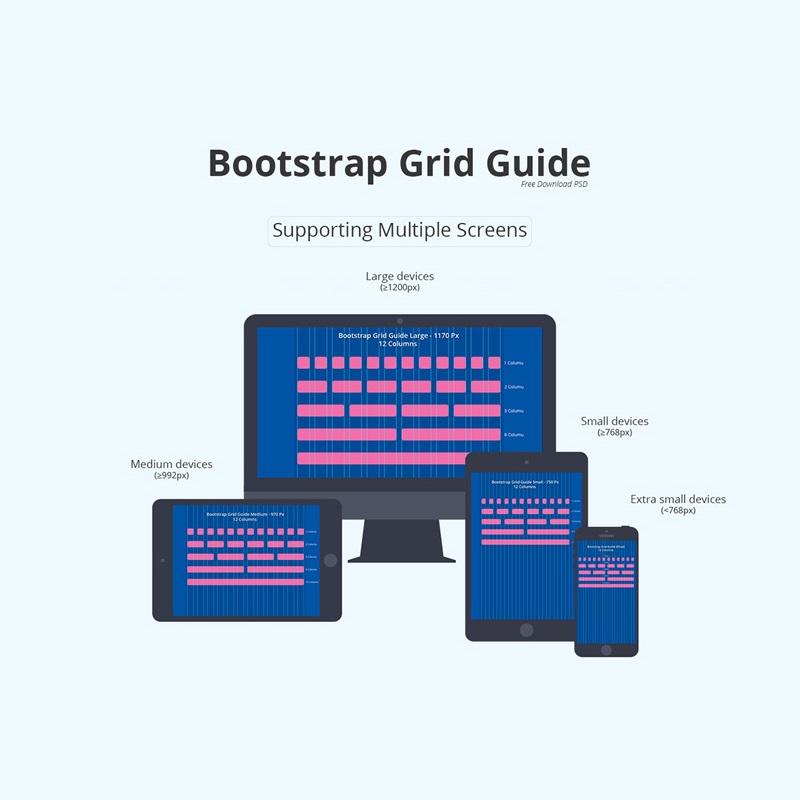
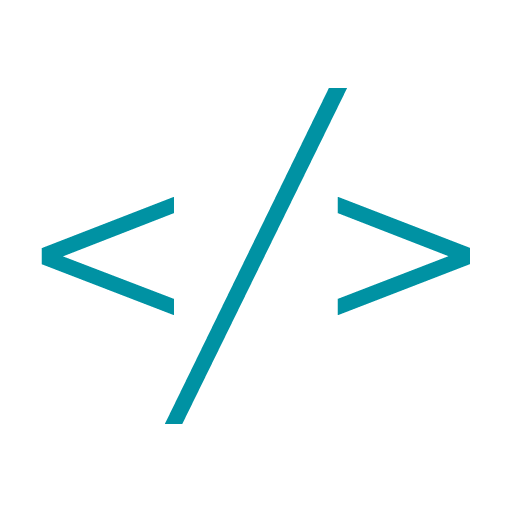
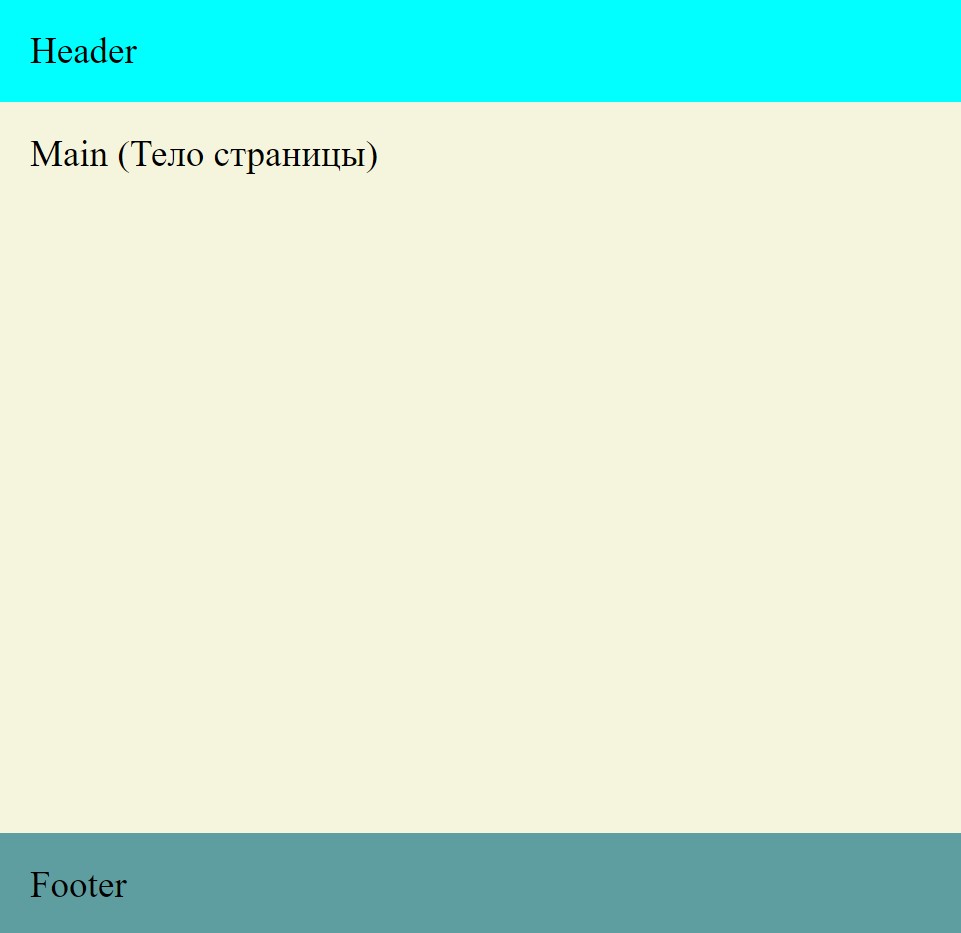

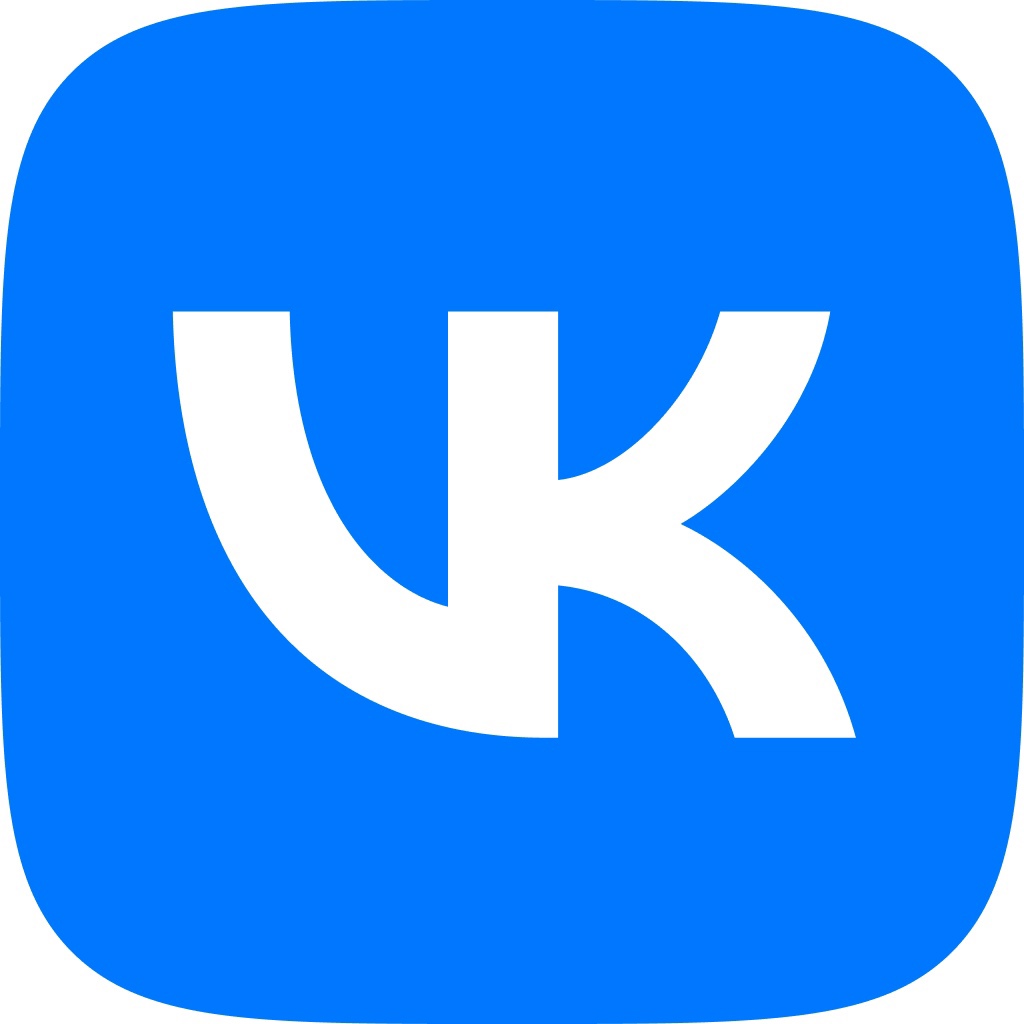
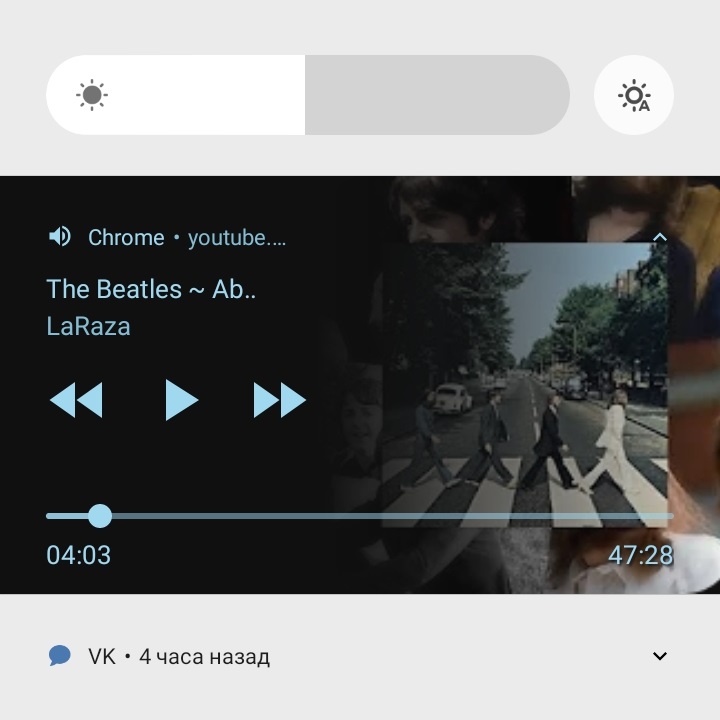


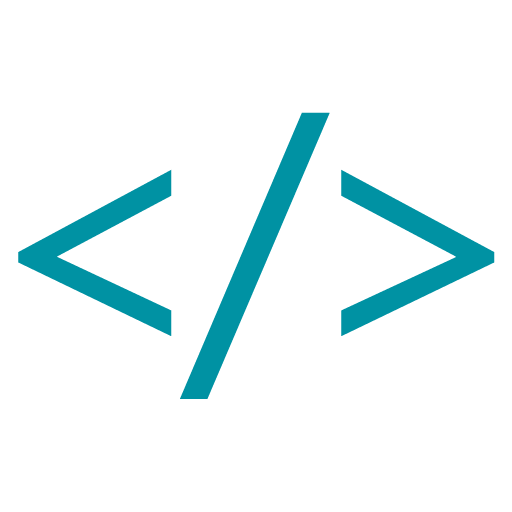

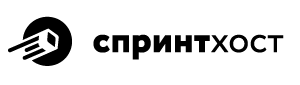

2 комментария
Подскажите, можно ли сделать так, чтоб XAMPP работал при выходе из учетной записи? Если я завершаю сеанс на сервере, XAMPP также перестает работать
Установить как службу. Запустить батник xampp\apache\apache_installservice.bat Проследить также, чтобы и mysql тоже запускался как служба.